Meizu'da google servisleri nasıl indirilir? "Uygulama açılamıyor" hatası nasıl atlanır
İşletim sisteminin yeni versiyonu sadece yeni özellikler değil aynı zamanda yeni problemlerdir. Ne yazık ki bu doğrudur, modern programlar oldukça karmaşıktır ve programlarda hatalardan kaçınmak neredeyse imkansızdır. Fakat daha sık, yeni mekanizmaların ve fırsatların göz ardı edilmesi, bazı sorunların çözümünde eski yaklaşımların kullanılmasıyla birlikte sorunlara yol açmaktadır. Bugünkü davamız bunlardan biri.
Bu hikaye tamamen kazara oldu. Ofis merkezlerinden birinde kendi işimde olduğum için, burada küçük bir aile işletmesinin ofisi olan iyi arkadaşlarımla kahve içmeye karar verdim. Kahve içme sürecinde, benden yetersiz davranmaya başlayan yeni bir bilgisayara bakmamı istediler.
Başlıca şikayet, fotoğrafların ve taramaların açılmasının durmasıydı, ancak çıktığı an, Modern Uygulamaların tümü çalışmayı durdurdu. Dışa doğru, bu kadar basit bir mesajla kendini gösterdi:
 Her şeyden önce, yerleşik yönetici hesabından bahsetmek endişe verici idi, ancak kullanıcı normal hesap altında sisteme giriş yaptı. Ancak sistem neden uygulamayı yerel yönetici adına başlatmaya çalıştığımızı düşünüyor? Zaten şu anda, ilk şüpheler içeri girmeye başladı ...
Her şeyden önce, yerleşik yönetici hesabından bahsetmek endişe verici idi, ancak kullanıcı normal hesap altında sisteme giriş yaptı. Ancak sistem neden uygulamayı yerel yönetici adına başlatmaya çalıştığımızı düşünüyor? Zaten şu anda, ilk şüpheler içeri girmeye başladı ...
Fakat küçük bir kazıma geçelim ve sistemin bize ne verdiğini düşünelim. Bazıları alışkanlıkla kızmaya başlayabilir, bir şekilde, neden yönetici adına bir şey çalıştıramıyorum, ne tür bir yönetici bu ?! Evet, Windows yöneticisi Linux'ta kökten uzaktır, bu bile bir tekme bile olsa her şeyi öldürebilir, ancak Linux güvenlik kavramı uygulamaların root olarak başlatılması anlamına gelmez ve hatta bu uygulamayı açıkça mahkum eder.
Windows'ta, kullanıcı geleneksel olarak yerel yönetici adına çalıştı ve bu da sonunda oldukça ciddi bir güvenlik sorunu oldu. Bu durumu düzeltmek için, Microsoft, Linux'taki güvenlik kavramını büyük ölçüde takip eden yeni işletim sistemi hattına UAC gibi bir teknoloji getirdi. Tüm programlar kullanıcı bağlamında başlatılır ve hakların yükseltilmesi gerekiyorsa, uygulamanın programlı olarak "Evet" düğmesine basması mümkün olmayacak şekilde açıkça talep edilir.
UAC'yi devre dışı bırakırsak ne olur? Başvurular tam haklarla başlayacak ...
Bence çoğu zaten tahmin etmiş. Hadi kontrol edelim. Bu doğru, UAC sürgüsü en düşük konumda.
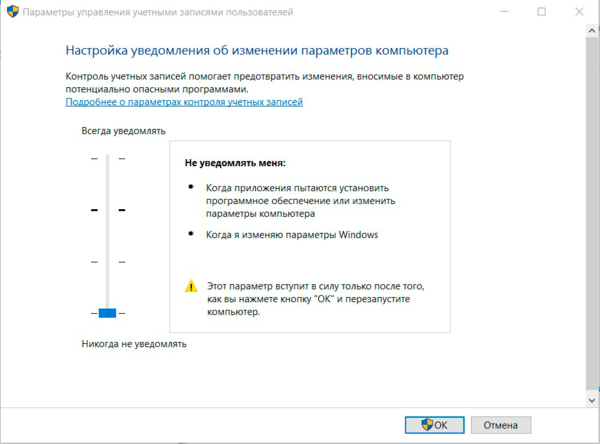 Küçük “soruşturmanın” gösterdiği gibi, elektronik raporlama sistemi operatörün çalışanı tarafından bu bilgisayara kurulduktan sonra sorunlar başladı.
Küçük “soruşturmanın” gösterdiği gibi, elektronik raporlama sistemi operatörün çalışanı tarafından bu bilgisayara kurulduktan sonra sorunlar başladı.
Genel olarak, 2016'da UAC'yi tamamen devre dışı bırakmak zorunda olmamızın neden bir gizemi olduğunu hala görüyoruz. Windows Vista'da oldukça can sıkıcı, özelleştirilemeyen ve pek çok yazılıma uymayan bu teknolojinin on yıllık varlığında ideal bir duruma getirilmiş ve üçüncü taraf geliştiriciler programlarını uyumlu bir duruma getirmiştir.
MS'nin, modern uygulamaların yönetici haklarıyla başlatılmasını yasaklamanın nedeni de, özellikle bu uygulamaların mağazadaki en geniş kitleler tarafından kurulacağı göz önüne alındığında, anlaşılabilir bir durumdur. Burada, tüm çabalara rağmen, açıkça kötü niyetli veya casus yazılımların zaman zaman mağazaya sızdığı Android örneğine başvurabilirsiniz. Ve "El feneri" kişilere, aramalara ve SMS'lere erişimin gerçeği hakkında, çoğu kullanıcı bir şekilde düşünmüyor.
Genel olarak, problemi çözmenin yolları gibi anlaşılabilirdir. UAC kaydırıcısını yukarı kaldırın ve bilgisayarı yeniden başlatın.
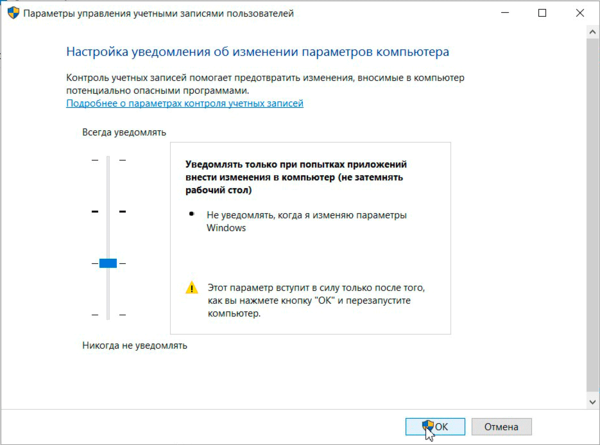 Beklendiği gibi, UAC'nın dahil edilmesinden sonra, tüm modern uygulamalar tekrar çalışmaya başladı.
Beklendiği gibi, UAC'nın dahil edilmesinden sonra, tüm modern uygulamalar tekrar çalışmaya başladı.
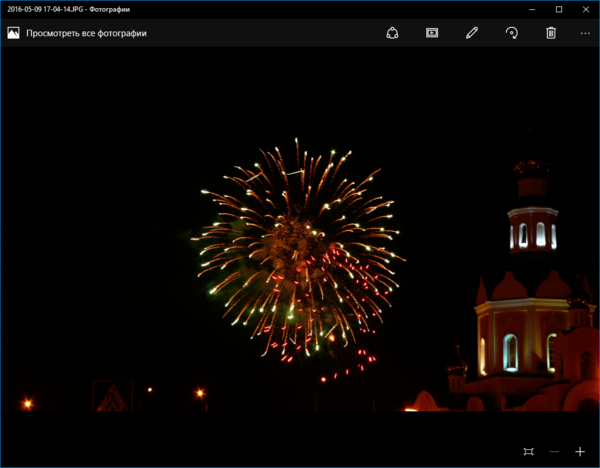 Ve bir kez daha insanların bilinçli olarak yeni teknolojileri reddetmesine ve sistemin güvenliğini ve istikrarını azaltmasına neden olan şeyin ne olduğu hakkında düşündüm?
Ve bir kez daha insanların bilinçli olarak yeni teknolojileri reddetmesine ve sistemin güvenliğini ve istikrarını azaltmasına neden olan şeyin ne olduğu hakkında düşündüm?
Modern Windows 10'daki unutulmaz yeniliklerden biri yeni bir tarayıcının ortaya çıkmasıydı - Microsoft Edge. Selefi, Internet Explorer, onun üzerine getirilen beklentilere cevap vermedi ve daha gelişmiş rakipler seçen kullanıcıların çoğunluğu tarafından reddedildi. Microsoft Edge, IE’de yapılan hataları düzeltmek, kararlılık, yüksek hız ve iyi bir güvenlik seviyesi açısından farklılık göstermek üzere tasarlanmıştır. Aynı zamanda, bu tarayıcının kullanıcıları, belirtilen tarayıcıyı başlatmaya çalıştıklarında, “Yönetici kaydını kullanarak açmak mümkün değildir” mesajını görüntüleyen işlev bozukluğu ile karşılaşabilirler. Başka bir hesapla giriş yapın ve tekrar deneyin. ” Bu makalede, yerleşik hesap kullanılarak bir Microsoft edge hatasının açılamayacağını, nedenlerini ve nasıl düzeltileceğini size anlatacağım.
Hata - uygulama açılamıyor
Genellikle, "yerleşik hesap kullanılarak açılamıyor" mesajı, Microsoft Edge'i bir yönetici hesabıyla başlatmaya çalıştığınızda, Windows 10'da Windows 7'de "hesap" haklarında bulunan yönetici hesabından farklı olan bir yönetici hesabıyla başladığınızda görünür.
Açıklanan işlev bozukluğu Windows 8'de de görüldü, burada yerleşik yönetici hesabının altından, bir dizi modern uygulama zayıf olarak başlatıldı. Bu sorun, Microsoft Edge’e ek olarak başka birçok uygulamanın da iyi çalışmadığı Windows 10’da da gözlenmektedir (fotoğraf tarama, saklama vb.).
Bu işlev bozukluğunun en yaygın nedeni, kullanıcı hesaplarının kontrolünden sorumlu olan UAC bileşeninin yanlış ayarlanmasıdır (bu bileşen pratikte devre dışı bırakılmıştır). Başlatılan bazı uygulamalar (özellikle Microsoft Edge), gerekli güvenlik seviyesini sağlamak için bu bileşenin ayarlarını kontrol eder ve minimum UAC düzeyinde, düşündüğüm "sorun" mesajını verir.
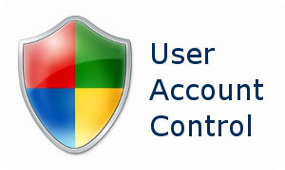
Ayrıca, işlev bozukluğunun nedeni, onaylanması gereken onaylanmamış bir kullanıcı kaydı olabilir.
Microsoft hesabı yerleşik hesap kullanılarak açılamaz - nasıl düzeltilir
Yerleşik hesap kullanılarak açılamayan bir Microsoft Edge hatasını düzeltmek için aşağıdaki adımları uygulayın.
- Uac seviyesini artır. "Başlat" düğmesini ve ardından "Denetim Masası" nı tıklayın, ardından "Kullanıcı Hesapları" nı seçin. “Change Account Control Settings” (Hesap Kontrol Ayarlarını Değiştir) seçeneğine tıklayın ve kaydırıcıyı en üst (veya daha önceki) değere getirin. Bilgisayarınızı yeniden başlatın;
- Gerekirse hesap onayınızı kontrol edin.. Bunu yapmak için “Başlat” düğmesine, sonra “Ayarlar” a, daha sonra “Hesaplar” a tıklayın ve gerekirse telefon veya e-posta kullanarak hesabınızı onaylayın;
- Başka bir hesap kullan (yönetici değil) Microsoft Edge'i çalıştırmak için;
- Kayıt defteri değerini değiştirin (veya yerel güvenlik ilkesi ayarlarını kullanın) Windows 10'unuzun sürümüne bağlı olarak. Windows 10 sürümünüzü bulmak için, görünen satırdaki Win + R tuş bileşimine basın, görünen satıra winver girin ve "Enter" tuşuna basın.
Windows 10 Home sürümünüz varsa:
"Başlat" düğmesini tıklayın, arama çubuğuna regedit yazın ve enter'a basın. Şubeyi takip et
HKEY_LOCAL_MACHINE \\ YAZILIM \\ Microsoft \\ Windows \\ CurrentVersion \\ Policies \\ Sistem
Sistem dalının son parametresine tıkladığınızda, sağda seçenekli bir panel açılacaktır. Oradaki seçeneği bulun FilterAdministratorToken. Orada değilse - farenin sağ tuşuyla sağ paneldeki boş alana tıklayarak oluşturun, ardından “Oluştur” - DWORD Parametresini (32 Bit) seçin ve “FilterAdministratorToken” (tırnak işaretleri olmadan) olarak adlandırın.
Şimdi bu FilterAdministratorToken parametresini çift tıklayın, değerini “1” olarak ayarlayın ve “Tamam” ı tıklayın.
Şimdi şubeye git:
HKEY_LOCAL_MACHINE \\ YAZILIM \\ Microsoft \\ Windows \\ Geçerli Sürüm \\ Politikalar \\ Sistem \\ UIPI \\
Bu dalın son parametresine (UIPI) gittiğinizde, değiştirmek için sağ paneldeki “Varsayılan” seçeneğine tıklayın. Bu parametreye (Değer Verisi), 0x00000001 (1) değerini girin ve ardından "Tamam" düğmesine tıklayın. Kayıt defteri penceresini kapatın.
Şimdi ilk ipucunda belirtildiği gibi “Kullanıcı Hesapları” na gidin, “Hesap Kontrol Parametrelerini Değiştir” e tıklayın ve UAC kaydırıcısını en üstteki ikinci değere ayarlayın. Sistemi yeniden başlatın ve Microsoft Edge'i yeniden başlatmayı deneyin; Microsoft Edge başlatılmazsa, bu durum genellikle yardımcı olur.
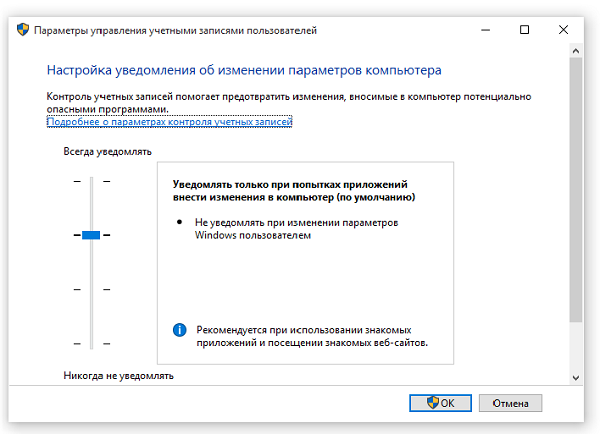
Windows 10'un başka bir sürümüne sahipseniz (Giriş değil):
Burada "yerleşik hesap kullanılarak Microsoft Edge açılamıyor" düzeltmek için kayıt defteri ayarlarını değiştirmek yerine yerel güvenlik politikasını değiştirmeye çalışacağız. Yerel güvenlik politikası Windows 10 Home'da mevcut değildir, çünkü yukarıdaki yöntem kayıt defterini değiştirmek için kullanılmıştır.
Aşağıdakileri yapın:
- Win + R tuş kombinasyonunu tıklayın;
- Açılan kutuya secpol.msc ve enter tuşuna basın. Yerel bir güvenlik politikası penceresi açılacaktır;
- Soldaki pencerede, Güvenlik Ayarları\u003e Yerel İlkeler\u003e Güvenlik Seçenekleri;
- Sağ tarafta, “Kullanıcı Hesabı Kontrolü: Yerleşik Yönetici Hesabı için Yönetici Onay Modunu Kullan” seçeneğini bulun ve özelliklerini açmak için üzerine çift tıklayın. "Etkin" i seçin ve "Tamam" ı tıklayın. Bilgisayarınızı yeniden başlatın.
Sonuç
Yerleşik yönetici hesabını kullanarak Microsoft Edge'i açmanın mümkün olmadığı gerçeğiyle karşı karşıya kalırsanız, buradaki en etkili çözüm, kullanıcı hesaplarının izlenmesinden sorumlu olan UAC parametresinin değerini artırmak olacaktır. Bu öneri işe yaramadıysa, yukarıda açıklandığı şekilde kayıt defteri ayarlarını ve grup politikasını değiştirmeyi deneyin - bu yöntem birçok Windows 10 kullanıcısı arasında iyi bir sonuç gösterdi.
VKontakte
Oldukça sık, Windows güncelleştirmelerini yüklerken (özellikle sürüm 8 ve 10 için) kullanıcılar rahatsız edici bir sorunla karşı karşıya kalıyorlar - bazı standart veya kendiliğinden yüklenen programlar yerleşik Yönetici hesabı kullanılarak açılamıyor. Sistem bir bildirimde bulunur. Bu hatayı düzeltmek için, duruma bağlı olarak, birkaç yöntem vardır.
Yönetici hesabı kullanılarak uygulama açılamıyor: hatanın nedenleri
Sistemin bu sürümünde en sık göründüğü için, Windows 10'u temel alan sorunu göz önünde bulundurun.
Sistem, bir programın veya bir dosyanın yerleşik Yönetici hesabı kullanılarak açılamadığını bildirirse, ana neden, önceki iki değişiklik (7 ve 8) gibi onuncu değişikliklerin başlangıçta kaydedilmiş olmasıdır, ancak Varsayılan olarak etkin olmayan yöneticinin gizli kaydı, ancak bazı programlar (özellikle, sistem yardımcı programları veya standart sistem kümesindeki uygulamalar) Yönetici adına başlatılmalıdır.
Çoğu durumda bildirim, sistemi kullanarak fotoğrafları görüntüleme, Edge tarayıcıyı başlatma, hesap makinesi vb. İle ilgilidir. Sorunu çözmek için, hesapları açmanız ve ayarlarında bazı değişiklikler yapmanız gerekir.
Program yerleşik Yönetici hesabı kullanılarak açılamıyor (Windows 10. sürüm): soruna en basit çözüm
Pek çok uzman incelemesinin de kanıtladığı gibi, sorunun en basit çözümü, sistemde kurulu olan kontrol seviyesini varsayılan olarak değiştirmektir.
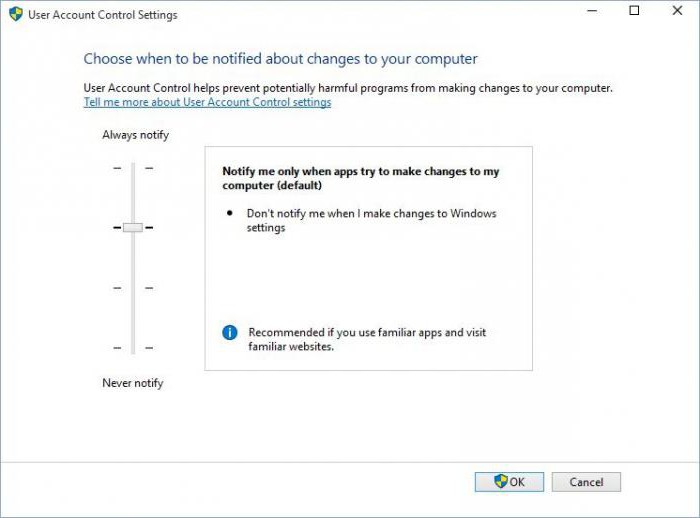
Bunu yapmak için, Çalıştır menüsündeki kontrol komutunun hızlıca çağırdığı Denetim Masası'na girin ve içindeki bölümü seçin, kontrol köprüsünü seçin ve yeni pencerede UAC'yi etkinleştirin (kaydırıcıyı yukarıdaki ikinci işarete veya en üste koyun). “OK” butonuna bastıktan sonra, sistem tamamen aşırı yüklenmiştir. O zaman sorun yok olmalı.
Ek hesap etkinliği
Bir uygulamanın yerleşik Yönetici hesabı kullanılarak açılamadığı bir başka çözüm de, yönetici haklarına atanmış yeni bir hesap oluşturmak olabilir (bu, hesap yönetimi bölümünden yapılır).
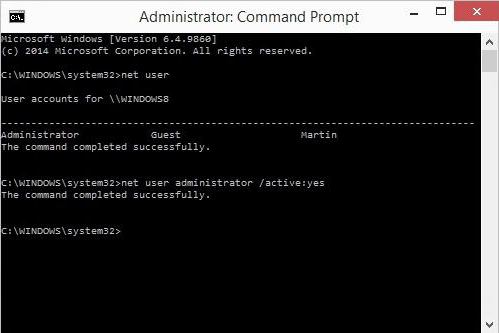
Şimdi kullanıcının bilgisayardaki tek kullanıcı olduğu ve ikinci “hesaba” ihtiyaç duymadığı durumlara bakalım, yani kendisinin yönetici hakları vardır. Bu varyasyonda, komut satırında başlatılan özel bir komut (cmd kombinasyonuna girerek Çalıştır konsolu aracılığıyla çağrılır) soruna çözüm olacaktır. Burada net kullanıcı Yönetici / aktif ayarını yapmanız gerekir: evet, Windows'un Rus sürümleri için evet (sürüm İngilizce ise, yönetici adına Yönetici kullanın). Ardından, mevcut "hesaptan" çıkmanız ve aktif yöneticinin altına girmeniz gerekir.
Kullanıcı sistemden Yönetici hesabını kullanarak bazı uygulamaların açılamadığını tekrar mesajı alırsa, yönetici haklarına sahip yeni bir kayıt oluşturabilir, giriş yapabilir, komut konsolunu yönetici düzeyinde erişim ile başlatabilir ve önceki komutu kullanabilir, ancak sonunda, evet yerine, yerleşik yönetici hesabını devre dışı bırakmanıza izin verecek hayır yazın.
Sonuç
Burada ilke olarak, birkaç tipik durum ve sorunu ortadan kaldırmak için olası çözümler bulunmaktadır. Oturum açmanın imkansız olması durumunda, sorun giderme işlemini başlatmanız ve ayrıca yönetici şifresini de sıfırlamanız gerekir (oturum açma sırasında şifre isteğini devre dışı bırakın).
Prensip olarak, bakarsanız, örneğin grup politikaları bölümünde benzer işlemler yapılabilir veya bu değişiklik için ilgili düzenleyicide bazı kayıt defteri anahtarlarını kullanabilirsiniz. Bununla birlikte, hazırlıksız bir kullanıcı için bu tür yöntemler aşırı karmaşık olabilir. Bu nedenle, temelde dikkate alınmadılar, özellikle de aynı kayıt defterindeki kullanıcı neye ihtiyaç duyulmadığını yanlışlıkla değiştirebildiğinden ve sistem çalışmayı reddedeceğinden, Ayrıca, bazı durumlarda, giriş yerel bir hesap kullanılarak gerçekleştirildiğinde, yukarıdaki araçlara erişim yönetici tarafından engellenebilir ve ne şekilde çalışırsanız çalışın, uygun editörlere giremezsiniz. Bir şifre için yöneticiye başvurmanız gerekecek (en basit durumda) veya sistem yapılandırmasını değiştirmek için izinlerin ve hakların yüklenmesini gerekli kılacaksınız.
Bu nedenle yukarıda açıklanan yöntemler en basittir ve yönetici haklarına erişim yalnızca komut konsolunu başlatırken gereklidir, başka bir şey yoktur. Uygulamada görüldüğü gibi, herhangi bir kullanıcı bilgi, eğitim ve niteliklerden bağımsız olarak bu yöntemleri uygulayabilecektir. Bazı yöntemlerin uygulanmasındaki tercihlere gelince, burada bir şeyler önermek çok zordur. Her şey duruma bağlı. Ancak ilke olarak, hangi hesaba girdiğinize ve sistemde kayıtlı kullanıcı olup olmadığına bağlı olarak, yönetici hesabının etkinleştirilmesi ve devre dışı bırakılması ile çalışmak mümkündür. Öyleyse, dedikleri gibi, teknoloji meselesi.
Ancak, nesnel olmak için, yeni bir kayıt oluşturmak ve yerleşik yönetici hesabını tamamen devre dışı bırakmak en iyisidir. Ve daha kolay ve daha güvenilir. Ancak her biri, yukarıdakilerden hangisinin sonuçta kullanılması gerektiği konusunda karar verir. Tüm yöntemler iyidir, ancak ilk çözümün dezavantajı, güvenilmez kaynaklardan yüklenen ve bazı önemli bileşenlere sahip olmayan bir sistemin veya işletim sisteminin lisanssız bir kopyasını kullanırken beklenmeyen hatalara neden olmasıdır.
İyi günler!
Windows 10 işletim sistemi, kullanıcıları virüslerden ve zararlı yazılımlardan korumak için tasarlanmış yerleşik korumaya sahiptir. Korumanın tezahürlerinden biri, bazı programların yerel yönetici haklarına sahip bir kullanıcıdan başlatılamamasıdır. Yerel uygulama ayrıcalıklarına sahip bir kullanıcı altında standart uygulamalardan birini çalıştırmayı denerseniz, şu mesajı göreceksiniz:
Bu korumayı atlamak mümkün değil, ancak başka bir hesap kullanabilirsiniz. Bunu nasıl yapacağımı aşağıda anlatacağım.
"Uygulama açılamıyor" hatası nasıl atlanır?
1. Windows masaüstünde "Başlat" düğmesini tıklayın, menüden "Seçenekler" i seçin.
2. Parametreler penceresinde "Hesaplar" öğesini seçmeniz gerekir:
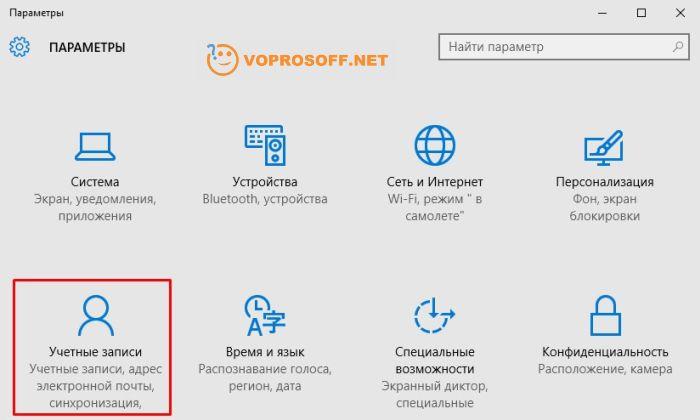
3. "Aile ve diğer hesaplar" bölümüne gidin ve "Bu bilgisayara kullanıcı ekle" düğmesini tıklayın:
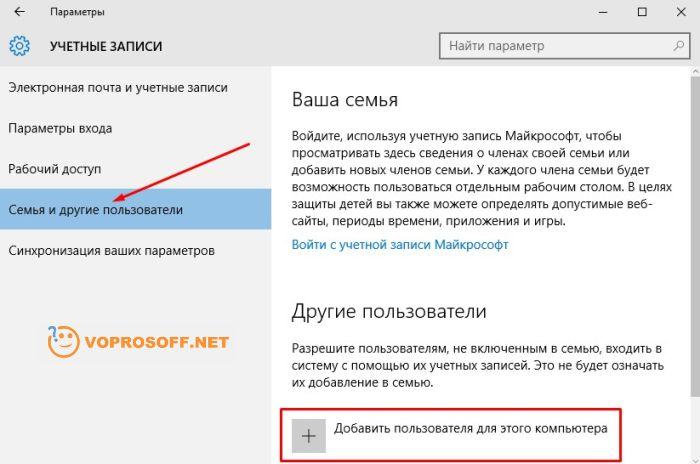
5. Yönetici haklarına sahip olmayan bir hesap kullanın. Yönetici haklarına sahip bir şey yapmanız gerekirse, sisteme her zaman bir yönetici olarak giriş yapabilirsiniz.
Normal (idari olmayan) bir hesap altında çalışırken, yanlışlıkla bir virüs indirip çalıştırsanız bile bilgisayarınız zarar görmez. Tüm yerleşik programlar iyi çalışır, "uygulama açılamıyor" hataları artık görünmez.
Sana iyi şanslar! Açıklamaya ihtiyacınız varsa -
İşletim sisteminin önceki sürümlerinde olduğu gibi, Windows 10'da da varsayılan olarak gizli ve etkin olmayan gizli bir yerleşik Yönetici hesabı vardır. Bununla birlikte, bazı durumlarda, örneğin bir bilgisayarla herhangi bir işlem yapılması ve yeni bir kullanıcı oluşturmanın mümkün olmaması durumunda, yalnızca bir şifreyi sıfırlamak değil, yararlı olabilir. Bazen, tam tersine, bu hesabı devre dışı bırakmak istersiniz.
Bu öğretici, çeşitli durumlarda gizli Windows 10 Yönetici hesabının nasıl etkinleştirileceğini ayrıntılı olarak gösterir. Ayrıca yerleşik yönetici hesabının nasıl devre dışı bırakılacağı da tartışılacaktır.
Sadece yönetici haklarına sahip bir kullanıcıya ihtiyacınız olursa, böyle bir kullanıcıyı yaratmanın doğru yollarının malzemede açıklandığını unutmayın.
Gizli Yönetici hesabını normal koşullar altında etkinleştirme
Alışılmış koşullar altında daha fazla anlaşıldı: Windows 10'a gidebilirsiniz ve mevcut hesabınız da bilgisayarda yönetici haklarına sahip. Bu koşullar altında, yerleşik hesabın aktivasyonu herhangi bir sorun yaratmaz.
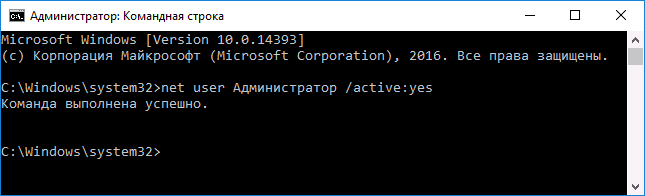
Etkinleştirilmiş bir hesapta oturum açmak için, oturumu kapatabilir veya yeni etkinleştirilen bir kullanıcıya geçebilirsiniz - her ikisi de menünün sağ tarafındaki Başlat - Geçerli hesap simgesini tıklatarak yapılır. Giriş şifresi gerekmez.
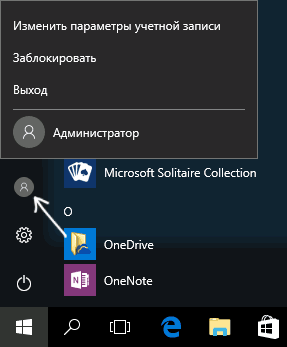
Ayrıca sisteme sağ tıklayıp - “Sistemi kapat veya sistemden çık” - “Çık” seçeneğinden de çıkabilirsiniz.
Bu olağandışı şartlar altında bu Windows 10 hesabının dahil edilmesi üzerine - makalenin son bölümünde.
Yerleşik hesap Yöneticisi Windows 10 nasıl devre dışı bırakılır
Genel olarak, yerleşik yönetici hesabını kılavuzun ilk bölümünde anlatılanla aynı yöntemi kullanarak devre dışı bırakmak için komut satırını çalıştırın, ardından aynı komutu girin, ancak / etkin: hayır (Yani ).

Bununla birlikte, son zamanlarda sıkça karşılaşılan durum, böyle bir hesabın bir bilgisayarda benzersiz olması (belki de bu, Windows 10'un lisanssız sürümlerinin bir özelliğidir) ve kullanıcının bunu devre dışı bırakmak istemesinin nedeni, kısmen Microsoft'un çalışmayan işlevleri ve “Microsoft Edge” gibi mesajlar olmasıdır. yerleşik yönetici hesabı kullanılarak açılamaz. Başka bir hesapla oturum açın ve tekrar deneyin. "

Not: Aşağıda açıklanan adımları uygulamadan önce, yerleşik yönetici altında uzun süre çalıştıysanız ve masaüstünde ve belgelerdeki sistem klasörlerinde (resimler, video) önemli verileriniz varsa, bu verileri diskteki ayrı klasörlere aktarın (daha kolay olacaktır) sonra bunları yerleşik yönetici yerine “sıradan” klasörlere yerleştirin).
Bu durumda, sorunu çözmenin ve Windows 10'un yerleşik yönetici hesabını devre dışı bırakmanın doğru yolu şöyle olacaktır:
- Makalede açıklanan yollardan biriyle (yeni bir sekmede açılır) yeni bir hesap oluşturun ve yeni kullanıcı yöneticisine haklarını verin (aynı talimatta açıklanan).
- Geçerli yerleşik Yönetici hesabından çıkın ve yerleşik hesaptan değil, yeni oluşturulan kullanıcı hesabına gidin.
- Girdikten sonra, yönetici olarak bir komut istemi çalıştırın (başlat menüsünü sağ tıklayın) ve komutu girin net kullanıcı Yönetici / aktif: hayır ve Enter tuşuna basın.
Bu durumda, yerleşik yönetici hesabı devre dışı bırakılır ve gerekli haklarla ve işlev kısıtlaması olmadan normal bir hesap kullanabilirsiniz.
Windows 10'da oturum açarken yerleşik yönetici hesabını nasıl etkinleştirebilirsiniz?
Ve mümkün olan son seçenek - Windows 10'a giriş bir nedenden ötürü imkansızdır ve durumu düzeltmek için harekete geçmek için Yönetici hesabını etkinleştirmeniz gerekir.
Bu bağlamda, en yaygın iki senaryo vardır, bunlardan ilki hesabınızın şifresini hatırlamanızdır, ancak bir nedenden dolayı Windows 10'a giriş yapmaz (örneğin, şifreyi girdikten sonra bilgisayar donar).
Bu durumda, soruna olası bir çözüm aşağıdaki gibi olacaktır:
- Giriş ekranında, sağ altta gösterilen “güç” düğmesine tıklayın, daha sonra Shift tuşunu basılı tutun ve “Yeniden Başlat” düğmesine tıklayın.
- Windows Kurtarma Ortamı açılacak, “Sorun Giderme” - “Gelişmiş Ayarlar” - “Komut İstemi” ne gidin.
- Komut satırını çalıştırmak için bir hesap şifresi girmeniz gerekecektir. Bu sefer giriş çalışmalıdır (hatırladığınız şifre doğruysa).
- Bundan sonra, gizli hesabı etkinleştirmek için bu makaledeki ilk yöntemi kullanın.
- Komut istemini kapatın ve bilgisayarı yeniden başlatın (veya "Devam. Çık ve Windows 10'u kullanın" seçeneğini tıklayın).
İkinci senaryo, Windows 10'a girecek parolanın bilinmediği veya sistemin görüşüne göre yanlış olduğu ve bu nedenle giriş yapmanın mümkün olmadığı durumudur. Burada talimatı kullanabilirsiniz - talimatın ilk kısmı bu durumda komut satırının nasıl açılacağını ve şifreyi sıfırlamak için gerekli işlemlerin nasıl yapıldığını açıklar, ancak yerleşik Yönetici'yi aynı komut satırında etkinleştirebilirsiniz (bunun için şifreyi sıfırlamak gerekli değildir).
Görünüşe göre bu konuda yararlı olabilecek her şey bu. Sorunların seçeneklerinden herhangi biri tarafımdan dikkate alınmamışsa veya talimatlar kullanılamazsa - yorumlarda tam olarak ne olduğunu açıklayın, cevap vermeye çalışacağım.
















